كيفية إصلاح الخطأ 0x80070057 عند الترقية إلى Windows 10 Anniversary؟

أبلغ العديد من المستخدمين الذين يحاولون ترقية نظام التشغيل الخاص بهم إلى Windows 10 Anniversary عن خطأ شائع، والذي يوصف بالخطأ 0x80070057، والذي يظهر عادةً بمجرد تنزيل التحديث، إما لأنه لا يستطيع معالجة الملفات بشكل صحيح أو لأنه يعتبر الملف تالفًا. .
ويُعتقد أيضًا أن ذلك يرجع إلى وجود خلل في متجر التحديث يمنع تثبيت التحديث المذكور. الحل الوحيد الذي تم العثور عليه لتصحيح هذا الخطأ هو تعطيل الإنترنت ، إما على محول الشبكة المحلية اللاسلكية أو على محول Ethernet LAN، بينما يقوم المثبت بالتحقق من ملفات تحديث الذكرى السنوية.
لماذا يحدث الخطأ 0x80070057 أثناء التحديث؟
يظهر رمز الخطأ 0x80070057 أثناء تثبيت التحديث لثلاثة أسباب محتملة، إما لأن القرص الصلب أو SSD لا يحتوي على مساحة كافية لتنفيذ عملية التثبيت وتنزيل كل المحتوى الذي يجلبه التحديث معه.
لأن Windows عثر على الملف أو اعتبره تالفًا أو تالفًا، مما يدل على عدم التوافق في نظام الملفات. أو بسبب مشكلة في إدخالات التسجيل أو السياسة الفاسدة، والتي تتداخل مع عملية Windows Update .
تختلف الرسالة التي تصل إلى المستخدم وفقًا لمكان الخطأ، سواء كانت تقول “خطأ غير معروف” أو “تم العثور على معلمات غير محددة” أو ببساطة “الخدمات المطلوبة ليست قيد التشغيل”. لذلك، من هناك، تنتهي خدمة التحديث بإعادتك إلى نقطة البداية.
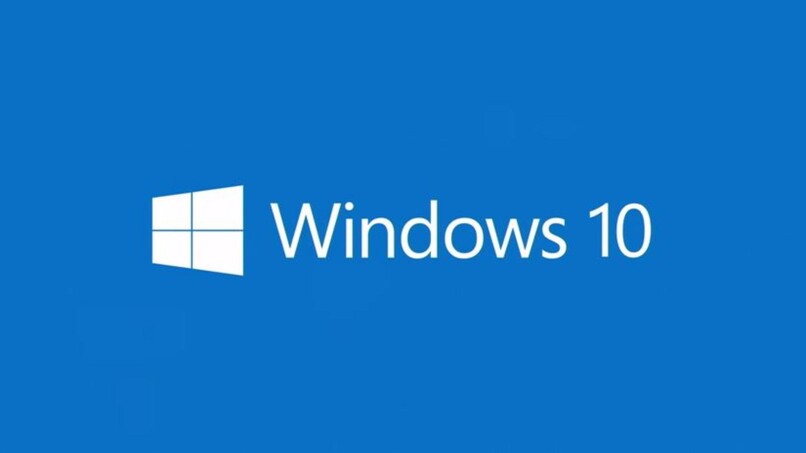
كيفية إصلاح الخطأ 0x80070057 من جهاز الكمبيوتر الخاص بك دون تثبيت أي شيء؟
لا يتطلب هذا الخطأ المعني تثبيت برامج لحله، يمكنك أولاً المحاولة باستخدام مستكشف أخطاء Windows Update ومصلحها، إذا كان مستقلاً عن الأخير، فقد تأتي المشكلة من تحديث مفقود، لذلك، يمكنك التحقق من “التحديث و الأمان” حالة التحديثات وتثبيت التحديثات المعلقة.
إذا كانت المشكلة ناتجة عن نقص مساحة التخزين، فيمكنك محاولة إجراء عملية تنظيف على قرص Windows ، على وجه التحديد، على ملفات النظام. غالبًا ما يظهر الخطأ 0x80070057 لأن ملفات التحديث تبدو ضخمة، وبالإضافة إلى ذلك، عندما يقوم Windows بإجراء تحديث على مستوى النظام. فإنه يقوم بتخزين الإصدار القديم في مجلد يسمى Windows.old، والذي يمكن أن يشغل مساحة كبيرة من التخزين. و في بعض الأحيان، أكثر مما قد يكون متاحًا لديك.
الآن، كيف يمكنك معرفة مقدار المساحة المتبقية على محرك أقراص النظام لديك؟ يجب عليك الانتقال إلى شريط البحث ووضع File Explorer، وبمجرد دخولك إلى القسم. يمكنك معرفة مقدار المساحة المتوفرة لديك.
إذا كانت المساحة ضيقة، فانقر بزر الماوس الأيمن فوق الماوس. وحدد الخصائص، ثم تنظيف القرص ، وأخيرًا، انتقل إلى ملفات النظام. بعد هذه العملية، تحتاج إلى التحقق من كافة البيانات التي اختفت في سلة المحذوفات، ثم يمكنك إفراغها لإزالة تلك الملفات بالكامل من النظام.
في حالة تفضيلك الاحتفاظ بملفات Windows Update لاستردادها لاحقًا. يمكنك تخطي خطوة إفراغ سلة المحذوفات.
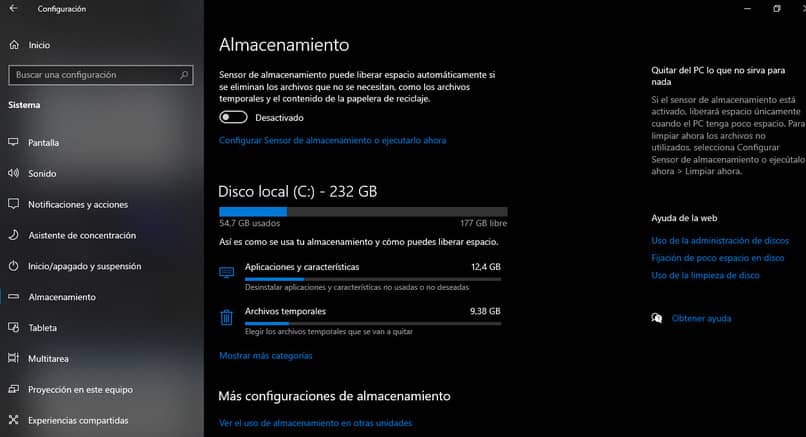
كيفية استخدام أداة إنشاء الوسائط كخيار متطرف؟
في حالة عدم نجاح أي من الطريقتين، هناك أداة إنشاء الوسائط القوية جدًا. والتي تم تصميمها للحصول على الأجزاء الأخيرة من التحديثات. والتي عادةً ما يكافح المستخدمون لاستعادتها يدويًا.
توجد هذه الأداة على موقع مايكروسوفت. حيث يجب عليك تنزيلها وتشغيلها، وقبول شروط الاستخدام، ومن ثم تحديد خيار تحديث جهاز الكمبيوتر الخاص بك الآن. هناك تذكر اختيار الاحتفاظ بالملفات الشخصية من أجل الحفاظ عليها آمنة، على الرغم من فرص تأثرهم منخفضة جدًا.
ثم عليك فقط الانتظار حتى تنتهي العملية. ونأمل أن تساعد الطريقة في حل مشكلة تثبيت البرنامج ، في الواقع، تعمل هذه الأداة كبديل لـ Windows Update الافتراضي.
هل سيؤدي إعداد التحديثات التلقائية إلى حل المشكلة؟
ومن المعروف أن أحد أسباب هذا الخطأ، على وجه الخصوص. هو مشاكل إدخالات التسجيل الفاسدة أو سياسة المجموعة، وعادةً ما تؤدي التغييرات في هذه الجوانب إلى التداخل مع عمليات Windows Update.
عند الحديث عن عمليات Windows Update، فإننا نشير إلى التحديثات، ولهذا السبب هناك حاجة لتكوين التحديثات التلقائية لأنه من المحتمل أن تكون مسؤولة عن التدخل في سياسة المجموعة. مما يؤثر بالتالي على عمليات Windows Update.
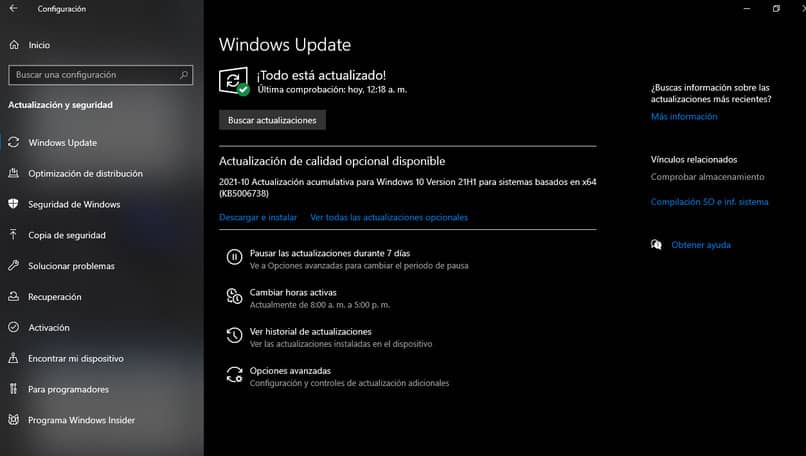
أول شيء هو التحقق و/أو التحقق من عدم تكوين التحديثات التلقائية. وإذا كان العكس، فيجب عليك الضغط على أوامر Win + r لفتح المربع الذي يأتي به الكمبيوتر افتراضيًا.
بمجرد فتحه، يجب عليك اتباع مسار تكوين الكمبيوتر، والقوالب الإدارية، ثم تحديد مكونات Windows بجوار علامة التبويب Windows Update. والانتقال إلى تكوين التحديثات التلقائية، والنقر فوق “غير مكون”.
لإكمال الإجراء وحفظ التغييرات التي تم إجراؤها. من الضروري دائمًا إعادة تشغيل النظام ثم التحقق مما إذا كان هذا التغيير يكمل تحديث نظام التشغيل.
كيفية إعادة تعيين مكونات Windows Update؟
هناك طريقة أخرى قد تكون مجدية لتصحيح الخطأ المذكور أعلاه وهي إعادة تعيين أو استعادة مكونات Windows Update على الفور في الإعدادات . هذا هو إلى حد كبير الملاذ الأخير الذي يمكنك تشغيله.

نظرًا لأنك ستفقد التغييرات التي تم إجراؤها منذ آخر نقطة استعادة للنظام أو سيتعين عليك تكوين نظامك من البداية بعد إعادة التعيين أو تنسيق محرك الأقراص.
ومع ذلك، فإنه سيحل أي مشكلة تتعلق بـ Windows Update أو البرنامج نفسه. ويتضمن الإجراء في حد ذاته استعادة كل من الخدمات وأسماء الملفات. مما يجبر Windows Update على إزالة العناصر الفاسدة وإنشاء مكونات وظيفية أخرى للتحديثات.







